10 Beste Software zur Steuerung der Bildschirmhelligkeit
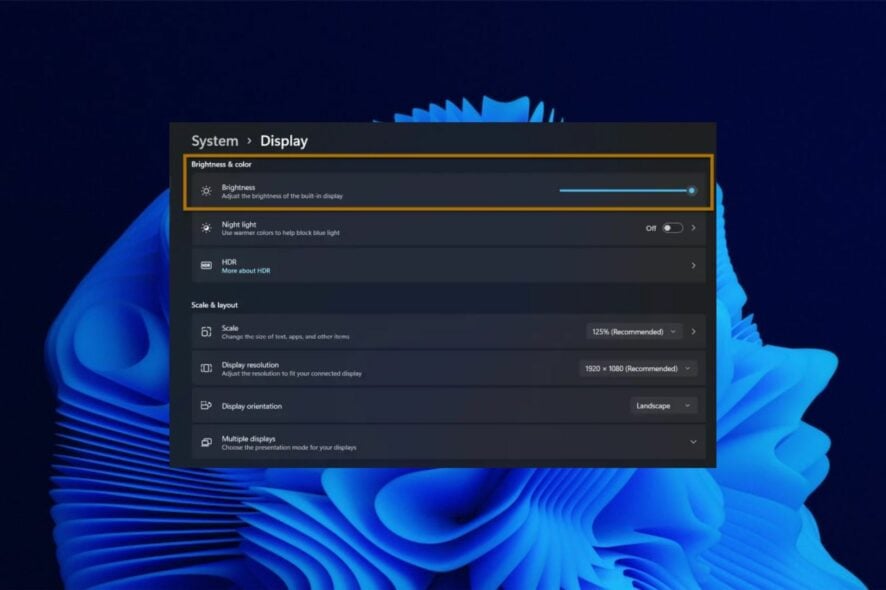 Wenn Sie die Bildschirmhelligkeit auf Ihrem Windows-PC anpassen möchten, gibt es mehrere Möglichkeiten, dies zu tun. Die erste Methode besteht darin, die Windows-Einstellungen-App zu verwenden, und die zweite ist die Verwendung von Software zur Steuerung der Bildschirmhelligkeit.
Wenn Sie die Bildschirmhelligkeit auf Ihrem Windows-PC anpassen möchten, gibt es mehrere Möglichkeiten, dies zu tun. Die erste Methode besteht darin, die Windows-Einstellungen-App zu verwenden, und die zweite ist die Verwendung von Software zur Steuerung der Bildschirmhelligkeit.
Windows 10 und 11 verfügen über eine integrierte Helligkeitseinstellung, mit der Sie die Helligkeit Ihres Computerbildschirms ändern können. Sie passt die Menge an Licht an, die von dem Bildschirm des Computers ausgegeben wird, um es den Augen zu erleichtern. Wenn Sie Ihren Computer verwenden, kann es schwierig sein, die richtige Helligkeitseinstellung zu finden, insbesondere wenn der Helligkeitsregler fehlt.
Möglicherweise müssen Sie diese häufig anpassen, wenn Sie mit verschiedenen Arten von Inhalten arbeiten oder wenn sich verschiedene Personen im Raum befinden. Software zur Bildschirmhelligkeit kann Ihnen helfen, das Beste aus Ihrem Bildschirm herauszuholen, indem Sie eine Helligkeitsstufe festlegen, die für Sie funktioniert.
Was ist die beste Software zur Bildschirmhelligkeit für Windows 11?
DimScreen – Leichte App
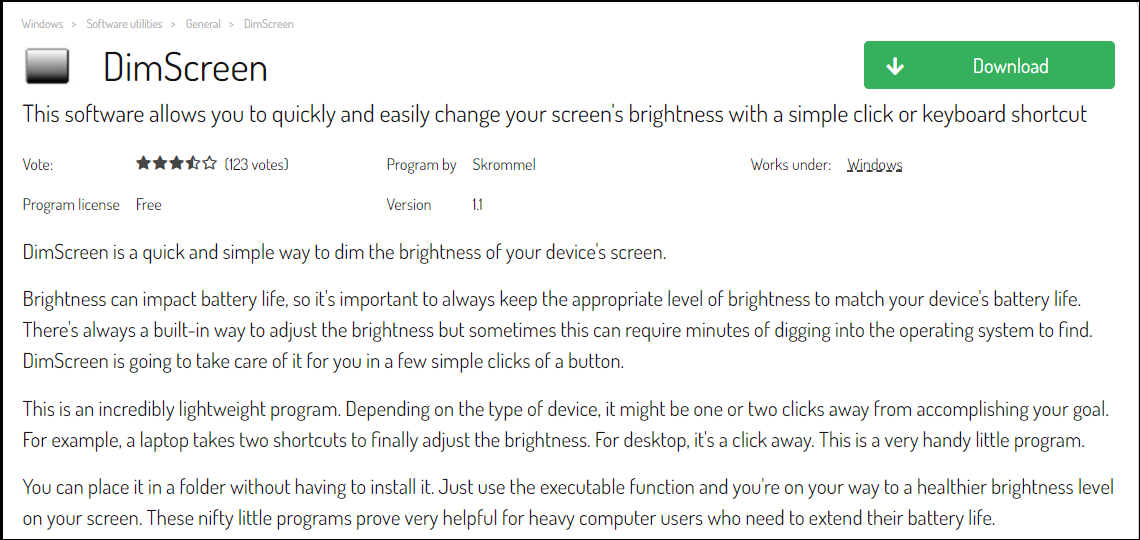 DimScreen ist ein kostenloses und leichtgewichtiges Dienstprogramm, das es Ihnen ermöglicht, die Helligkeit Ihres Monitors unter Windows anzupassen. Die Software bietet einen einfachen Schieberegler, mit dem Sie die Helligkeit von 0 % auf 100 % einstellen können.
DimScreen ist ein kostenloses und leichtgewichtiges Dienstprogramm, das es Ihnen ermöglicht, die Helligkeit Ihres Monitors unter Windows anzupassen. Die Software bietet einen einfachen Schieberegler, mit dem Sie die Helligkeit von 0 % auf 100 % einstellen können.
Nicht-Techniker werden diese Software genießen, da sie keine Installation benötigt. Sie können die Helligkeit Ihres Computers mit einem Klick anpassen. Das Programm ist sehr benutzerfreundlich und kann an Ihre Bedürfnisse angepasst werden.
Zusätzliche Funktionen:
- Keine Installation erforderlich
- Hat Tastenkombinationen
- Nachtmodus-Funktion
- Unterstützt mehrere Monitore
⇒DimScreen herunterladen
RedshiftGUI – Funktionsreiche App
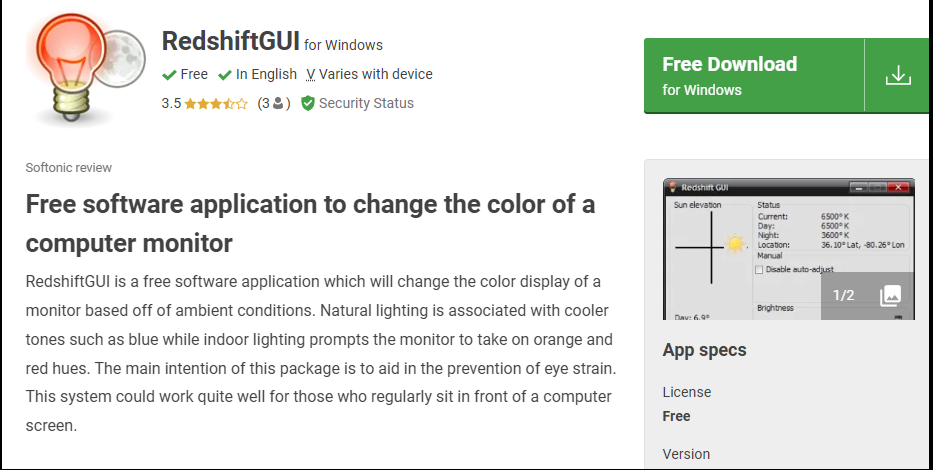 RedShiftGUI ist ein funktionsreiches Programm zur Verwaltung Ihrer Bildschirmhelligkeit. Die GUI ermöglicht es Ihnen, einen Zeitplan festzulegen, damit die Bildschirmhelligkeit sich automatisch während des Tages ändert, und sie jederzeit manuell anzupassen.
RedShiftGUI ist ein funktionsreiches Programm zur Verwaltung Ihrer Bildschirmhelligkeit. Die GUI ermöglicht es Ihnen, einen Zeitplan festzulegen, damit die Bildschirmhelligkeit sich automatisch während des Tages ändert, und sie jederzeit manuell anzupassen.
Sie können auch aus verschiedenen vordefinierten Farbtemperaturvorgaben auswählen, die für verschiedene Lichtverhältnisse ausgelegt sind.
Dies hilft Ihnen, besser zu schlafen, indem es die Auswirkungen von künstlichem Licht in der Nacht reduziert. Es ist auch hilfreich, wenn Sie ein Laptop haben, das mit Batteriestrom betrieben werden muss, da es nicht viel Energie verbraucht. Ein Nachteil ist, dass es über ein Jahrzehnt seit dem letzten Update vergangen ist, aber zum Glück funktioniert es immer noch.
Zusätzliche Funktionen:
- Leichtgewichtig auf Ihrem PC
- Erkennt Ihren Standort automatisch
- Unterstützt mehrere Betriebssysteme
⇒RedshiftGUI herunterladen
CareUEyes – Gesundheitsorientierte App
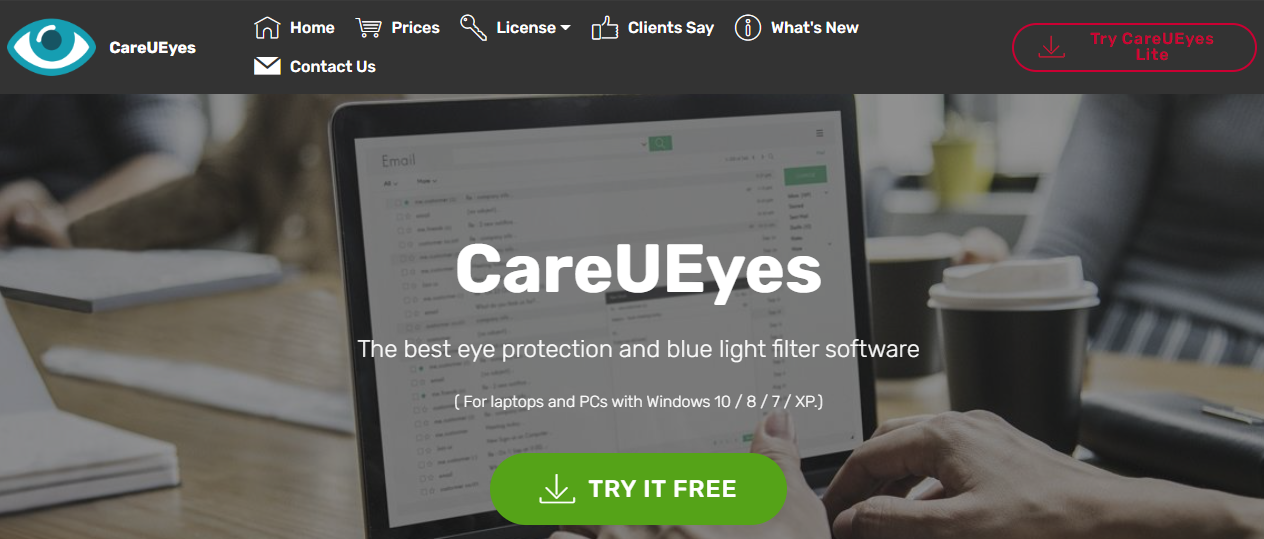 CareUEyes hat eine einfache, aber funktionsreiche Benutzeroberfläche, die es selbst neuen Benutzern leicht macht. Es verfügt über einige vordefinierte Voreinstellungen, die Sie je nach Bedarf verwenden können.
CareUEyes hat eine einfache, aber funktionsreiche Benutzeroberfläche, die es selbst neuen Benutzern leicht macht. Es verfügt über einige vordefinierte Voreinstellungen, die Sie je nach Bedarf verwenden können.
Zum Beispiel können Sie die Helligkeitsstufe niedrig einstellen, wenn Sie im Büro arbeiten, diese jedoch erhöhen, wenn Sie nach Hause kommen oder nachts.
CareUEyes enthält auch einen Timer, der Ihren Monitor nach einer bestimmten Zeit automatisch ausschaltet, damit Sie sich keine Sorgen machen müssen, ihn den ganzen Tag eingeschaltet zu lassen.
Zusätzliche Funktionen:
- Hat eine Erinnerungsfunktion für Pausen, um Ihnen zu helfen, produktiv zu bleiben
- Fokusfunktion für den Lesebereich
- Hat Farbtemperaturvorgaben
- Unterstützt mehrere Betriebssysteme
⇒CareUEyes herunterladen
F.lux – Intuitive App
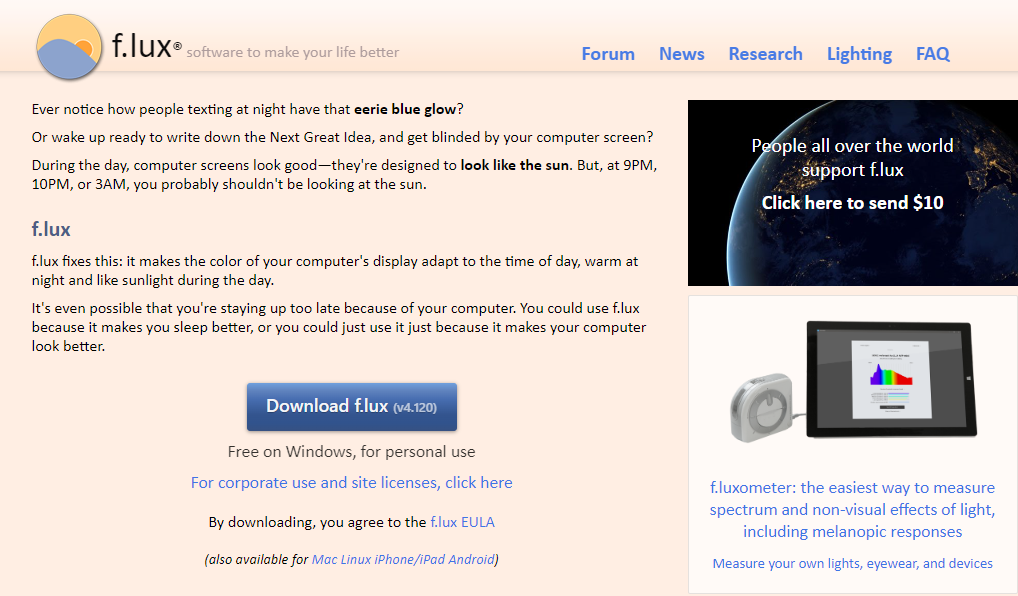 F.lux ist eine beliebte Software, die die Farbe Ihres Displays basierend auf der Tageszeit und Ihrem Standort anpasst, um Ihnen zu helfen, besser zu schlafen.
F.lux ist eine beliebte Software, die die Farbe Ihres Displays basierend auf der Tageszeit und Ihrem Standort anpasst, um Ihnen zu helfen, besser zu schlafen.
Es nutzt den Standort Ihres Geräts und die aktuellen Raumeinstellungen, um zu bestimmen, wann Sonnenaufgang und Sonnenuntergang stattfinden, und berücksichtigt auch die Menge an Tageslicht, die für diese Jahreszeit zu erwarten ist.
In diesem Programm können Sie festlegen, wie lange nach Sonnenuntergang F.lux aktiviert werden soll und wie lange es aktiviert bleiben soll, bevor es wieder ausgeschaltet wird.
Sie können auch die App automatisch die Helligkeit Ihres Bildschirms anpassen lassen, basierend darauf, wie viel Licht in Ihrem Raum ist – ideal, wenn Sie spät nachts oder früh morgens arbeiten, wenn es draußen dunkel, drinnen aber immer noch recht hell ist.
Zusätzliche Funktionen:
- Auto-Anpassungsfunktion für die von Ihnen verwendete App
- Benutzerfreundlich
- Kontrolle über die Farbtemperatur
⇒F.lux herunterladen
Desktop Lighter – Von sehbehinderten Nutzern genehmigte App
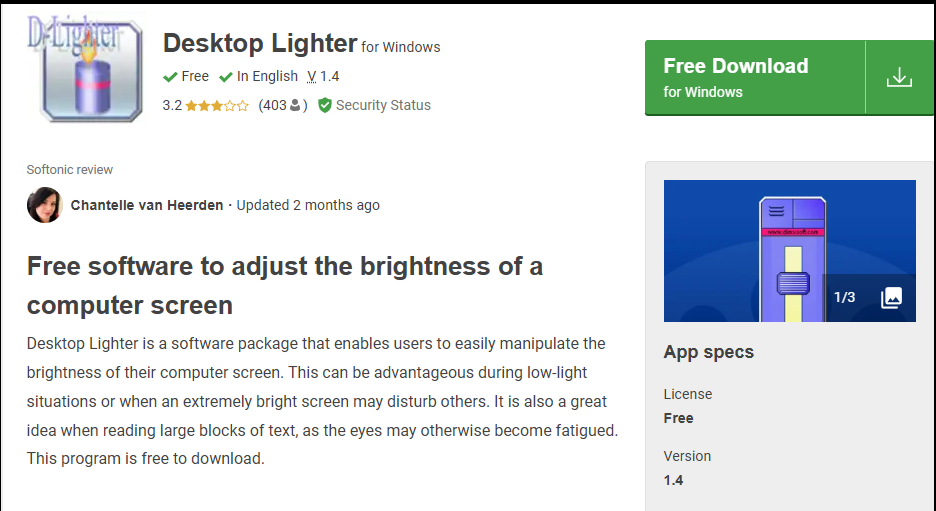 Desktop Lighter ist eine kostenlose Software zur Einstellung der Bildschirmhelligkeit für Windows. Die Benutzeroberfläche der Anwendung ist einfach und nimmt nicht viel Platz auf Ihrem Desktop ein.
Desktop Lighter ist eine kostenlose Software zur Einstellung der Bildschirmhelligkeit für Windows. Die Benutzeroberfläche der Anwendung ist einfach und nimmt nicht viel Platz auf Ihrem Desktop ein.
Benutzer können die Helligkeitsstufe ganz einfach anpassen, indem sie auf den gewünschten Wert klicken oder den Schieberegler unter dem Hauptfenster verwenden, um es ihnen zu erleichtern, Änderungen vorzunehmen, ohne sich mit zu vielen Optionen gleichzeitig auseinanderzusetzen.
Zusätzliche Funktionen:
- Kann mit Hotkeys arbeiten
- Kostenloser Download
- Kann Teile des Bildschirms vergrößern
⇒Desktop Lighter herunterladen
Gamma Panel – Fortgeschrittene App
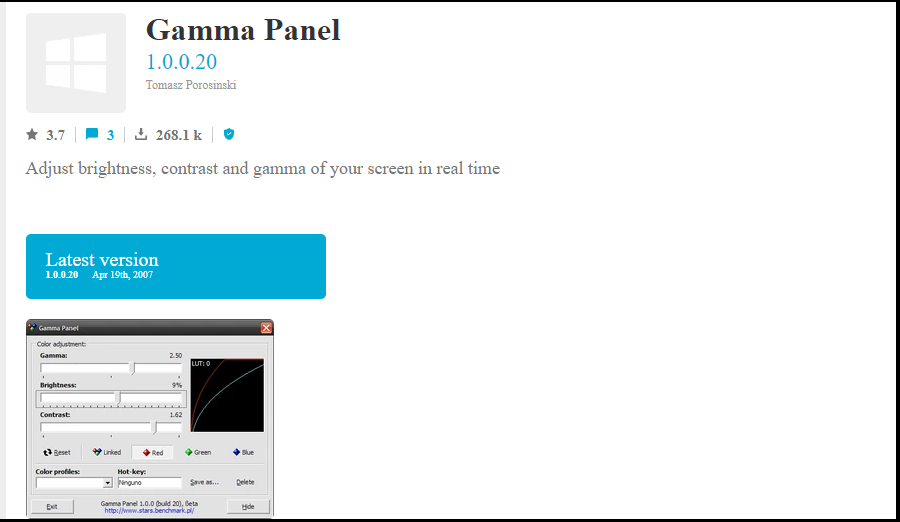 Gamma Panel ist ein Tool, mit dem Sie die Gamma-Einstellung Ihres Displays ändern können. Es hat auch einige andere Funktionen, wie das Umkehren von Farben, aber die meisten Menschen werden sich wahrscheinlich für die Gamma-Kontrolle interessieren.
Gamma Panel ist ein Tool, mit dem Sie die Gamma-Einstellung Ihres Displays ändern können. Es hat auch einige andere Funktionen, wie das Umkehren von Farben, aber die meisten Menschen werden sich wahrscheinlich für die Gamma-Kontrolle interessieren.
Die Gamma-Kontrolle ermöglicht es Ihnen, die Helligkeit Ihres Bildschirms so anzupassen, dass sie angenehmer für Ihre Augen ist, insbesondere wenn Sie nachts oder in einem dunklen Raum arbeiten.
Zusätzliche Funktionen:
- Sie können Ihre eigenen Farbprofile erstellen
- Kann Hotkeys zugewiesen werden
- Hat viele erweiterte Funktionen
⇒Gamma Panel herunterladen
PangoBright – Unaufdringliche App
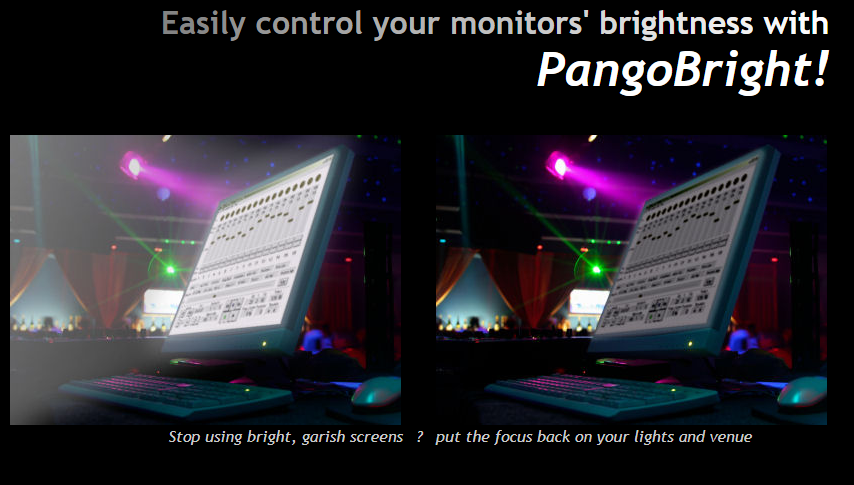 PangoBright ist ein einfaches und effektives Programm, mit dem Sie die Helligkeit Ihres Monitors mit einem Knopfdruck ändern können. Das Programm hat eine einfache Benutzeroberfläche mit einem einzigen Button, der die Helligkeitsstufe ändert.
PangoBright ist ein einfaches und effektives Programm, mit dem Sie die Helligkeit Ihres Monitors mit einem Knopfdruck ändern können. Das Programm hat eine einfache Benutzeroberfläche mit einem einzigen Button, der die Helligkeitsstufe ändert.
Dieses Programm funktioniert, indem es eine Verknüpfung auf Ihrem Desktop erstellt. Wenn Sie auf diese Verknüpfung klicken, wird PangoBright geöffnet und die Helligkeitsstufe Ihres Monitors sofort geändert.
Zusätzliche Funktionen:
- Leichtgewichtig auf Ihrem PC
- Läuft aus dem Systembereich
- Hat eine einfache Benutzeroberfläche
⇒PangoBright herunterladenMehr zu diesem Thema lesen
- Razer Cortex Handheld-Modus: Alles, was Sie wissen müssen
- Anwendung Neustart erforderlich Popup im Omen Gaming Hub [Gelöst]
- Screencastify Alternativen: Die besten 5 für tadelloses Screen Recording
ClickMonitorDDC – Unaufdringliche App
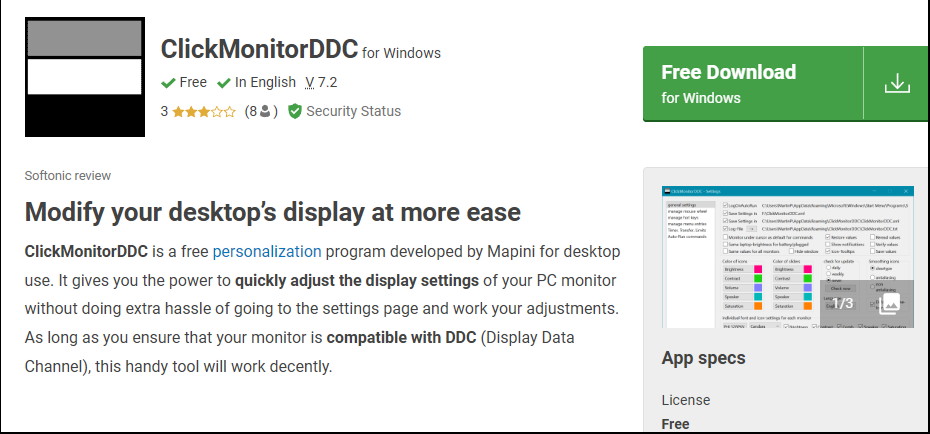 ClickMonitorDDC ist ein wirklich gutes Tool für diejenigen, die sicherstellen möchten, dass ihre Bildschirme immer auf maximaler Helligkeit oder mindestens mittlerer Helligkeit sind.
ClickMonitorDDC ist ein wirklich gutes Tool für diejenigen, die sicherstellen möchten, dass ihre Bildschirme immer auf maximaler Helligkeit oder mindestens mittlerer Helligkeit sind.
Das Tool überwacht die Helligkeitsstufe Ihres Monitors und wenn es erkennt, dass die Helligkeit niedrig ist, fordert es Sie auf, diese zu ändern.
Zusätzliche Funktionen:
- Unterstützt Hotkeys
- Bleibt im Systembereich
- Erlaubt mehrere Profile
⇒ClickMonitorDDC herunterladen
iBrightness – Tragbare App
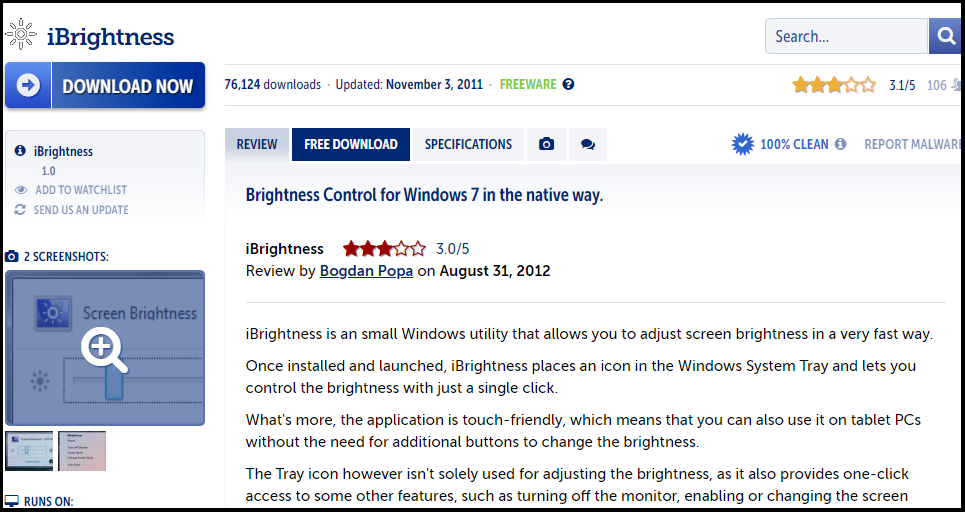 iBrightness ist ein kleines und leichtgewichtiges Tool, mit dem Sie die Bildschirmhelligkeit Ihres Windows-PCs anpassen können. Sie können es verwenden, um den Helligkeitswert in Echtzeit zu ändern, ohne eine Einstellungsseite öffnen zu müssen.
iBrightness ist ein kleines und leichtgewichtiges Tool, mit dem Sie die Bildschirmhelligkeit Ihres Windows-PCs anpassen können. Sie können es verwenden, um den Helligkeitswert in Echtzeit zu ändern, ohne eine Einstellungsseite öffnen zu müssen.
Das Beste an iBrightness ist, dass es völlig kostenlos und tragbar ist, sodass Sie es herunterladen können, ohne sich um etwas anderes sorgen zu müssen.
Zusätzliche Funktionen:
- Berührungsempfindlich und geeignet für Tablets und Handys
- Bleibt im Systembereich
- Tragbar
⇒iBrightness herunterladen
Twinkle Tray – Beste Bildschirmdimmer-App
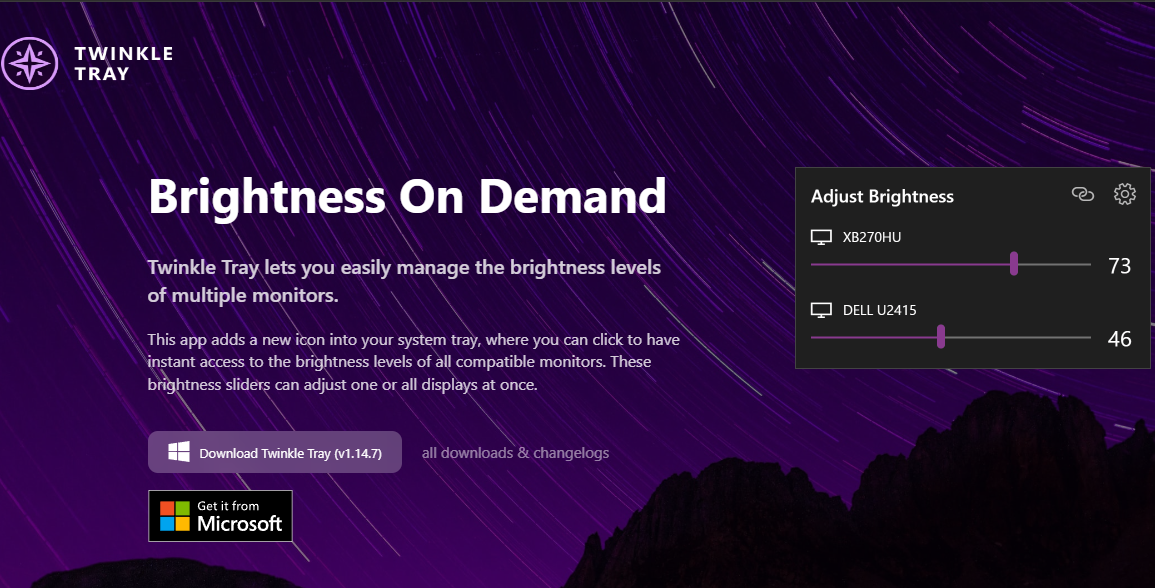 Twinkle Tray ist eines der besten verfügbaren Tools auf dem Markt, das Ihnen hilft, die Bildschirmhelligkeit Ihres Computers schnell und einfach zu ändern.
Twinkle Tray ist eines der besten verfügbaren Tools auf dem Markt, das Ihnen hilft, die Bildschirmhelligkeit Ihres Computers schnell und einfach zu ändern.
Dieses Tool gibt Ihnen Zugriff auf mehrere Optionen wie das Erhöhen oder Verringern der Helligkeit, das Sparen von Batterielebensdauer und mehr. Eine vorteilhafte Eigenschaft ist, dass es sich automatisch an Ihr gewähltes Windows-Thema anpasst.
Zusätzliche Funktionen:
- Passt die Helligkeit je nach Tageszeit an
- Unterstützt mehrere Sprachen
- Kann Hotkeys aktivieren
⇒Twinkle Tray herunterladen
Gibt es eine Möglichkeit, meinen Bildschirm heller zu machen?
Windows hat eine integrierte Option, die Sie verwenden können, um die Helligkeit Ihres Bildschirms anzupassen. Um Ihren Bildschirm heller zu machen, können Sie die Einstellungs-App verwenden, um die Helligkeitsstufe anzupassen. Sie können auch Drittanbieter-Apps verwenden, um Ihren Bildschirm heller oder dunkler zu machen als gewöhnlich.
Das Problem bei der Abhängigkeit von den integrierten Helligkeitseinstellungen von Windows 11 ist, dass es nicht immer einfach ist, die richtige Einstellung zu finden.
Einige Benutzer ziehen es vor, ihre Displays auf maximaler Helligkeit zu haben, da dies die Bildschirme in hellen Umgebungen besser sichtbar macht. Dies kann jedoch auch dazu führen, dass Ihr Akku schneller entleert, als Sie erwarten würden – insbesondere, wenn Sie ein älteres Laptop mit einem kleineren Akku verwenden.
Kann ich die Monitorhelligkeit von einem PC aus steuern?
Ja, Sie können die Monitorhelligkeit von Ihrem PC aus steuern. Sie können die Helligkeit Ihres Monitors über eine Tastenkombination ändern. Dies ist jedoch nur wirksam, wenn Ihre Tastatur eine spezielle Taste dafür hat. Andernfalls müssen Sie zu den Anzeigeeinstellungen gehen und eine Option wählen, die für Sie passend ist.
Windows hat eine sehr nützliche Funktion namens Nachtlicht. Das Nachtlicht ist ein blauer Lichtfilter, der die Menge an blauem Licht verringert, die Ihr Bildschirm ausstrahlt. Dies hilft, die Augenbelastung zu verringern und das Einschlafen zu erleichtern, nachdem Sie Ihren PC oder Laptop in der Nacht verwendet haben.
Wenn Sie dies als umständlich empfinden oder das Nachtlicht sich nicht ausschaltet, können Sie automatische Bildschirmhelligkeitsregler wie oben beschrieben verwenden, sodass sie es für Sie tun können, wenn Sie vergessen, bestimmte Funktionen einzuschalten.
Diese Tools können auch verwendet werden, wenn die Helligkeitstaste auf Ihrem PC nicht funktioniert, also zögern Sie nicht, es auszuprobieren. Bevor Sie gehen, sollten Sie unseren Leitfaden zu den besten Helligkeits- und Kontrasteinstellungen für einen Monitor überprüfen.
Lassen Sie uns wissen, ob Sie Software zur Bildschirmhelligkeit verwenden und Ihre bisherigen Favoriten im Kommentarfeld unten.













